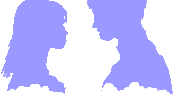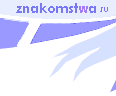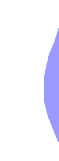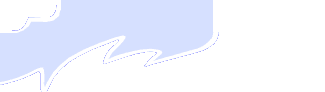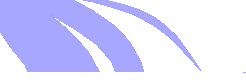Сканирование и подготовка фотографий к отправке
Для сканирования фотографий вам потребуется сканер, фотографии и графический редактор Adobe Photoshop любой из последних версий (5.0, 5.5, 6.0, 6.0.1).
Если вы сами сможете получить качественные фото, прочитайте требования к конечным изображениям:
Размер фотографий
Фотография 1
175 (высота) x 125 (ширина) пикселей, или 6.17 (высота) x 4.41 (ширина) сантиметров при разрешении 72dpi.
Фотография 2, 3, 4 и т.д. (не более 10 штук)
Старайтесь придерживаться 400 (высота) x 300 (ширина) пикселей, или 15 (высота) x 10 (ширина) сантиметров при разрешении 72dpi.
Чтобы понять, как правильно отсканировать фотографии, посетите www.natashaclub.com и посмотрите, как выполнены фотографии девушек там.
Если вы не умеете профессионально работать с изображениями, НЕ РЕДАКТИРУЙТЕ их, — присылайте картинки в том виде, в каком вы их отсканировали!
Сканирование
Чтобы добиться хорошего результата при сканировании, задавайте разрешение, с которым будет работать сканер, 300–400 dpi. А для мелких фотографий даже 500 dpi.
Примечание: при разрешении, меньшем 300 dpi, страдает качество изображения; при большем разрешении файл имеет неоправданно большой размер, и у вас могут возникнуть проблемы при его раскрытии в графическом редакторе.
Постарайтесь, чтобы отсканированное изображение максимально соответствовало оригиналу.
Сканированное изображение сохраните в формате jpg.
Примечание: обязательно обратите внимание, где именно сохранились полученные файлы.
Обработка фотографии
Запустив Adobe Photoshop, откройте файл с фотографией.
Для этого:
1) В меню Файл (File) выберите опцию Открыть (Open).
2) В открывшемся окне найдите нужный каталог и откройте нужный файл, используя кнопку Открыть (Open).
Примечание: чтобы легче отыскать свои файлы, установите в поле Files of type нужное расширение (jpg или All files).
Прежде, чем приступить к работе с фотографией, скопируйте её, чтобы не испортить оригинал.
Для этого:
1) В меню Файл (File) выберите опцию Сохранить как... (Save as...).
2) Задайте резервное имя для файла и нажмите кнопку Сохранить (Save).
Поворот
Когда вы открыли файл и сохранили его резервную копию, можно приступать к редактировнию.
Иногда при сканировании изображение получается повёрнутым — на 180 или 90, или, всего лишь, на несколько градусов.
Чтобы развернуть изображение, сделайте следующее:
1) В меню Изображение (Image) выберите опцию Поворот (Rotate).
2) Далее выбирайте 180, 90 по часовой, 90 против часовой, или Произвольный.
3) Если вы выбираете Произвольный поворот, введите в поле нужное количество градусов - обычно 1–5, а также направление: по часовой стрелке или против нее.
Композиция
Иногда изображение нужно обрезать по краям.
Для вырезания очень удобно воспользоваться инструментом "Рамка" (Crop):
1) Щёлкните мышкой по инструменту "Рамка" (Crop).
2) Отметьте область, которую хотите вырезать.
3) Когда вы отпустите клавишу мыши, область будет ограничена прямоугольником.
4) Поместите курсор внутрь выделенной области. Курсор превратится в ножницы.
5) Два раза нажмите левую кнопку мыши, при этом выделенное изображение будет вырезано. Для отмены операции нажмите Esc.
6) Не старайтесь максимально обрезать “всё лишнее”.
Масштабирование
Конечное изображение не должно иметь ни слишком большой, ни слишком маленький размер – 500–600 пикселей в ширину прийдутся в самый раз.
Для масштабирования сделайте следующее:
1) В меню Изображение (Image) выберите опцию Размер изображения (Image Size)
2) В полях “Ширина” (Width) и “Высота” (Height) установите нужные размеры (в пикселах)
Примечание: Обратите внимание, что внизу должен стоять флажок: Сохранить пропорции (Constrain Proportions).
Сохранение изображения
Когда вы достигли нужного результата, сохраните файл.
Для этого:
1) В меню Файл (File) выберите опцию Сохранить как... (Save as...).
2) В открывшемся окне в ниспадающем списке “Типы файлов” (Files of type) выберите строку JPEG (*.jpg).
3) Важно! В качестве имени файла наберите cвои имя и фамилию, и порядковый номер фотографии (например Elena_Romanova_01..02..03).
4) Нажмите кнопку Сохранить (Save).
5) В появившемся окне “Параметры JPEG” (JPEG Properties) переместите ползунок, отвечающий за качество, на отметку 80 (High).
6) В других версиях и программах выбирайте уровень 6-7 или 90 процентов.
7) Нажмите ОK
Проделайте все вышеописанные операции — и фотографии готовы к пересылке!
Если Вы столкнулись с проблемами при сканировании или подготовке файла, пишите, — мы обязательно постараемся помочь: info@znakomstwa.ru
Вернуться в “Полезные советы”.
Так же читайте:
Надо ли это Вам?
Ваша фотография
Как выйти замуж за иностранца? |